DAY03 WINDOWS 实验报告
2020-12-13 03:59
标签:用户和组 权限 实验一 实验名称:将用户加入内置组 实验描述:学习配置用户和组,将tom具有更改IP地址的权限 实验步骤: 步骤1:打开服务器管理器—配置—本地用户和组—用户—右击新用户—新建用户tom 步骤2:双击tom—点击添加—高级—立即查找—选择network configuration operators—确定—确定—确定 步骤3:切换到用户tom—开始—右击网络—更改适配器设置—属性—输入用户密码—设置IP地址 实验总结:如果不给用户tom添加到内置组network configuration operators,登录到tom账户上后,想要修改IP地址,只能输入管理员密码。 实验二 实验名称:权限的累加 实验描述:新建一个用户a,将此用户加入到两个组zu1和zu2中,分别给zu1设置只有读的权限和给zu2只有写的权限,测试用户a有怎样的权限。 实验步骤: 步骤1:新建一个用户a,两个组zu1,zu2,并将a加入这两个组中。 步骤2:在E盘中新建一个tarena1.txt的文本文档,右击属性—安全—编辑—添加—将zu1加入,并将zu1的权限设置为只能读取—同样设置zu2,将其权限设置为只能写入 步骤3:切换到账户a上—点击E盘—打开文件tarena1.txt—在文档中输入字符串—保存 实验总结:权限在不冲突的情况下,是可以累加的。 实验三 实验名称:权限的继承 实验描述:新建一个文件夹f1,在f1中新建一个文件夹f2和一个文件t1,对文件夹f1进行权限分配,确定f2和t1的权限。 实验步骤: 步骤1:在E盘中,新建一个名为f1的文件夹,在f1中新建一个名为f2的文件夹和名为t1的文件,查看这3个的权限。 步骤2:给文件夹f1添加一个新的组,并分配权限。 步骤3:切换到账户tom中,查看f2与t1的权限。 经验证,f2以及t1的权限与f1的相同。 步骤4:在文件夹f2上右击属性—安全—高级—权限—更改权限—取消从父项继承权限的勾选—点击添加—确定—确定—点击编辑修改继承用户的权限 此时可以对tom进行权限设置。 实验总结:默认子文件夹或子文件会继承上级文件夹的权限,子文件夹可以取消继承上级文件夹的权限 实验四 实验名称:拒绝大于一切 实验描述:新建一个文档tarena2,设置一个用户的权限。来确认该文档最终的权限。 实验步骤: 步骤1:新建文档tarena2,设置users权限为完全控制,添加一个用户mike,设置其权限为拒绝写入。 步骤2:切换到账户mike—打开文档tarena2.txt—输入内容—保存 实验总结:不论添加多少组,只要有一个组中存在拒绝,文件就将会被拒绝访问。 实验五 实验名称:取得所有权 实验描述:在一个账户mike上,新建一个名为秘密.txt的文档,先设置取消所有的权限,然后添加自己的权限,登录到管理员,查看能否查看该文档,然后将该文档的权限设置为用户所有。 实验步骤: 步骤1:登录账户mike,新建名为秘密.txt的文档—右击属性—安全—高级—权限—更改权限—取消从父项继承权限的勾选—点击删除—添加mike的权限 步骤2:登录到管理员,查看是否能打开秘密.txt文档。 步骤3:右击属性—安全—继续—所有者—添加administrator—确定—确定—确定—继续—添加管理员具有完全控制的权限—确定—确定—验证管理员是否打开此文件 实验总结:普通用户登录创建文件并设置权限只有自己可以访问,管理员用户可以通过所有权获取来打开该文件。 实验六 实验名称:复制和移动对权限的影响 实验描述:管理员在E盘新建一个文件夹a1,在a1中新建4个文件file1,file2,file3,file4,分别给这四个文件设置mike用户的完全控制权限,然后将file1移动到C盘,file2复制到C盘,file3移动到E盘,file4复制到E盘,确定移动和复制对权限的影响 步骤1:在E盘新建文件夹a1,在a1中新建文件file1,file2,file3,file4,分别给这四个文件设置完全控制权限 步骤2:分别将file1移动到C盘,file2复制到C盘,file3移动到E盘,file4复制到E盘,查看这四个文件的权限变化。 实验总结:只有相同NTFS分区移动会保留原来的权限,其他情况都会继承目的地文件夹的权限。 本文出自 “蓝色的蓝色” 博客,请务必保留此出处http://kazafkay.blog.51cto.com/9108903/1434908 DAY03 WINDOWS 实验报告,搜素材,soscw.com DAY03 WINDOWS 实验报告 标签:用户和组 权限 原文地址:http://kazafkay.blog.51cto.com/9108903/1434908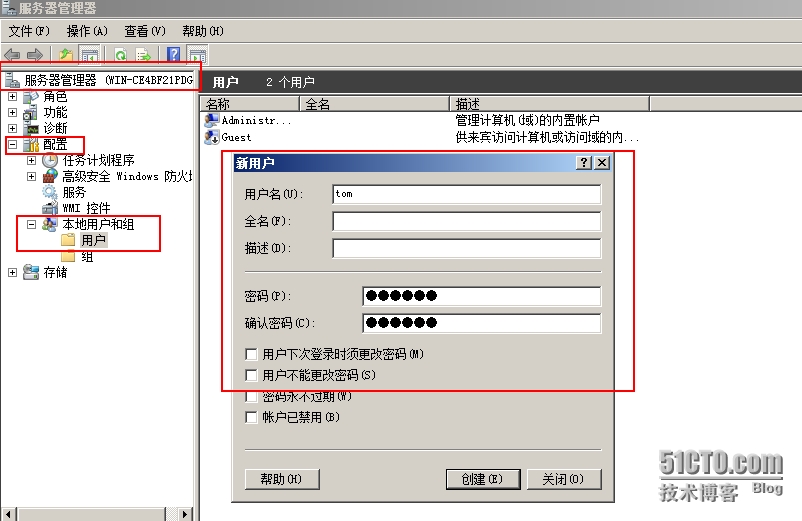
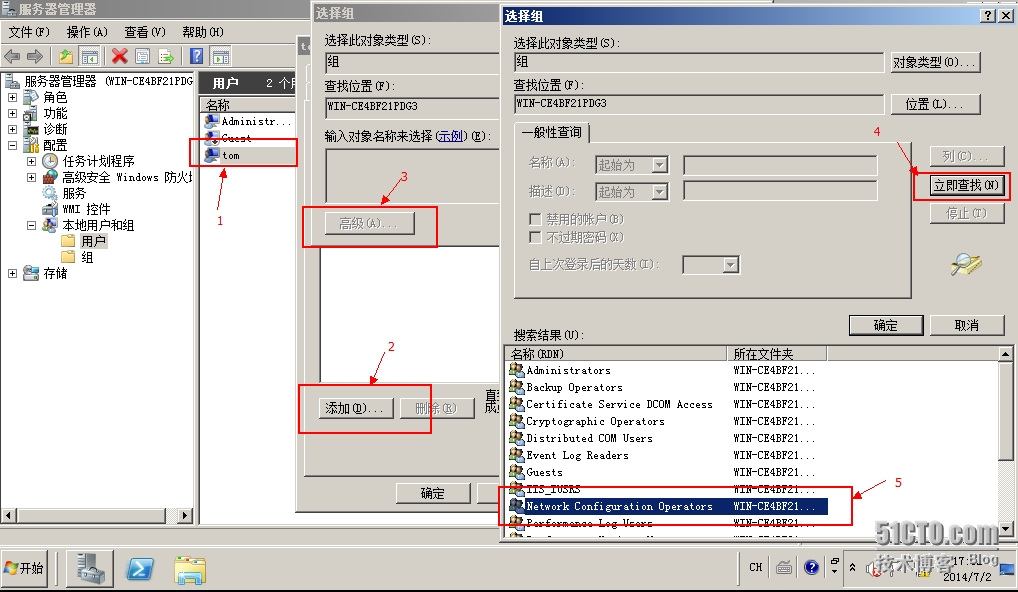
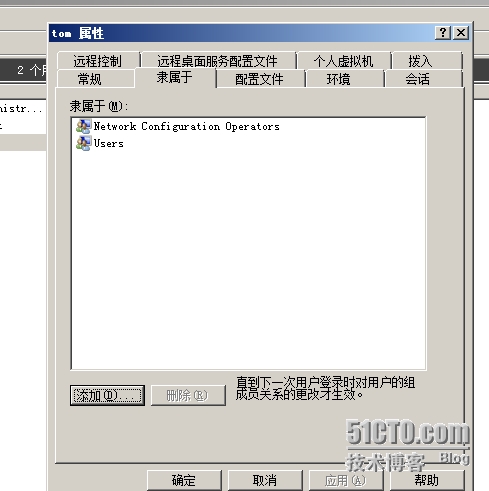
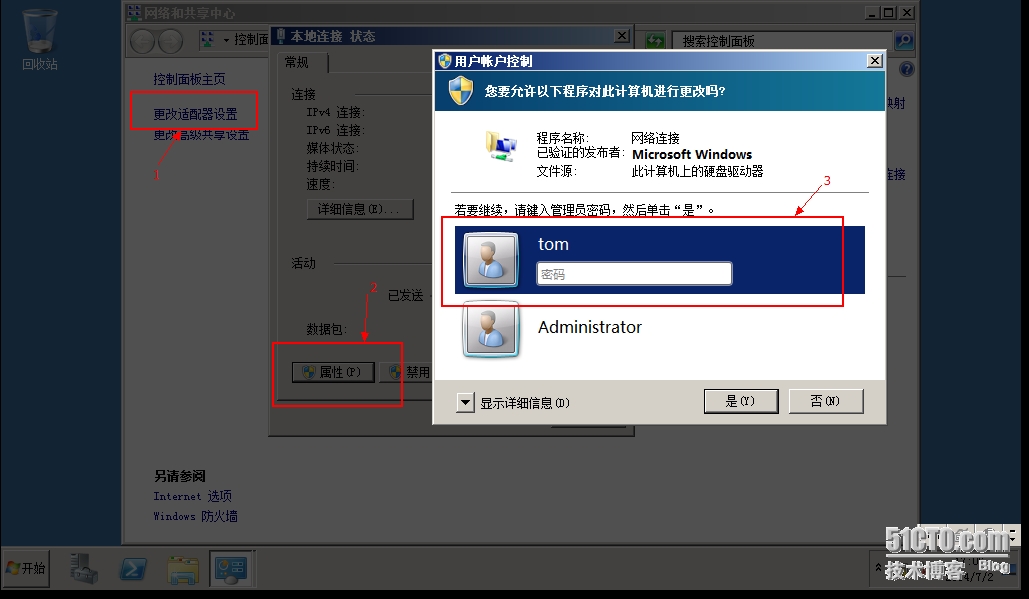
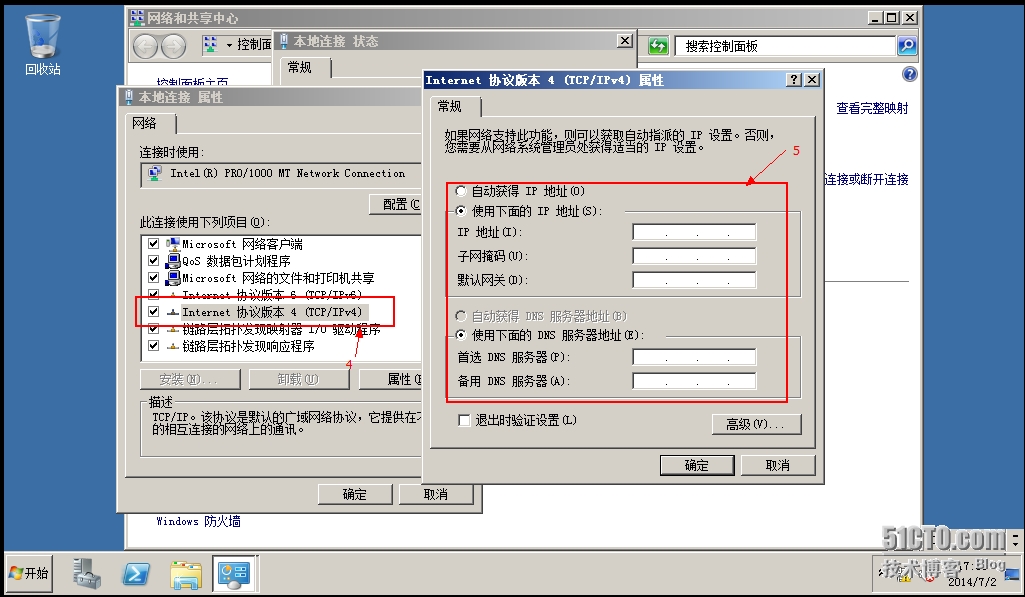
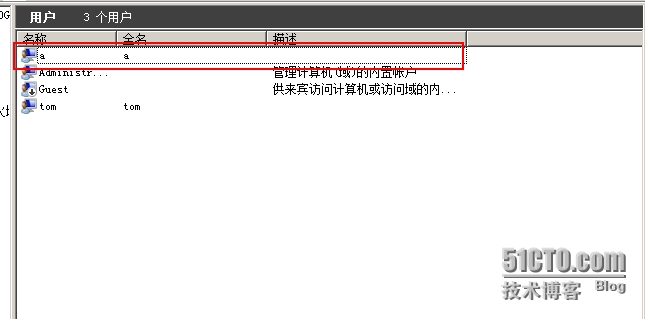
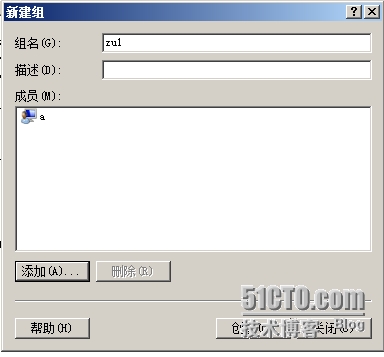

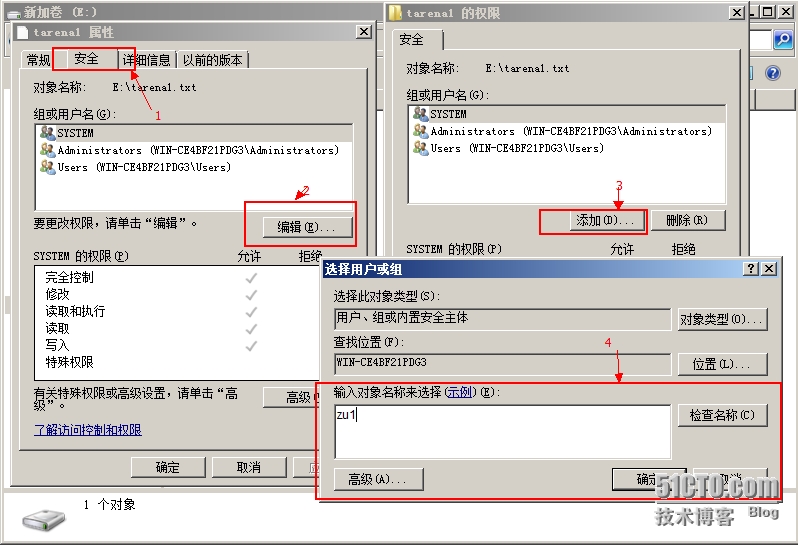




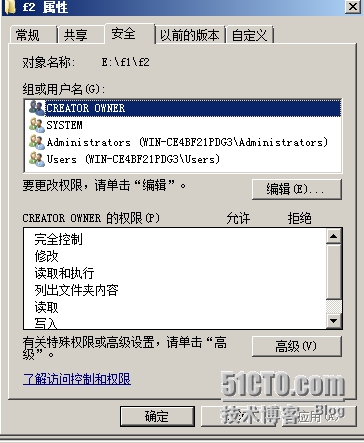

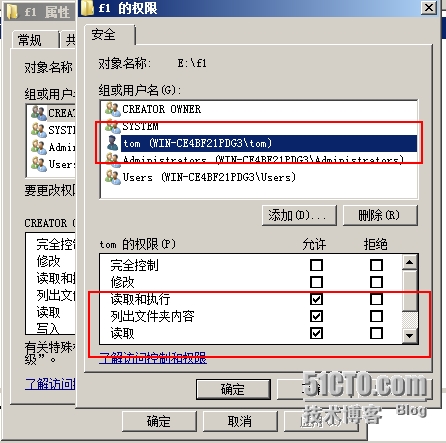

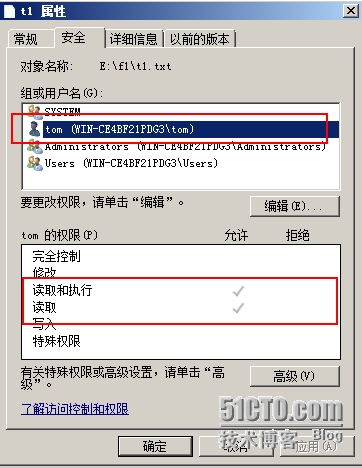

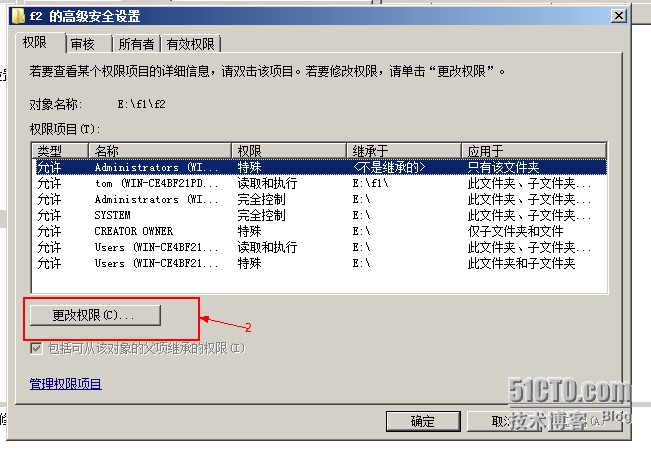
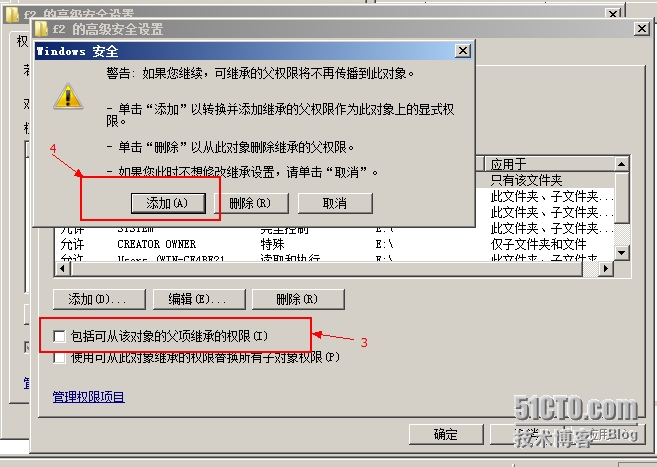
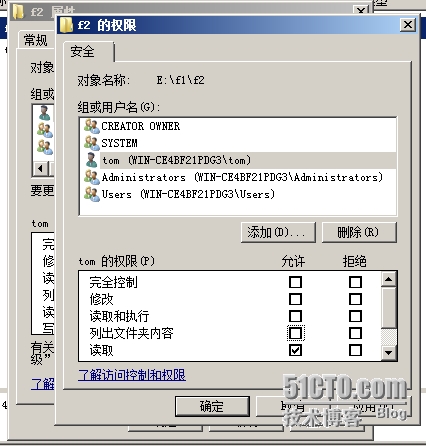
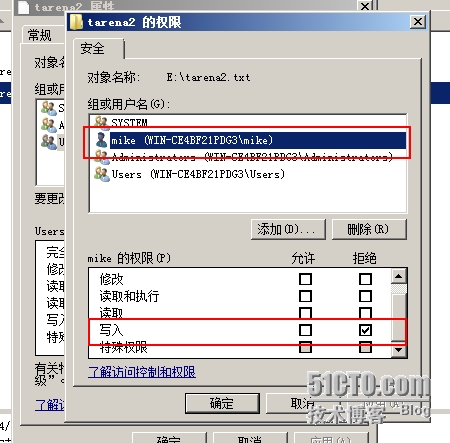

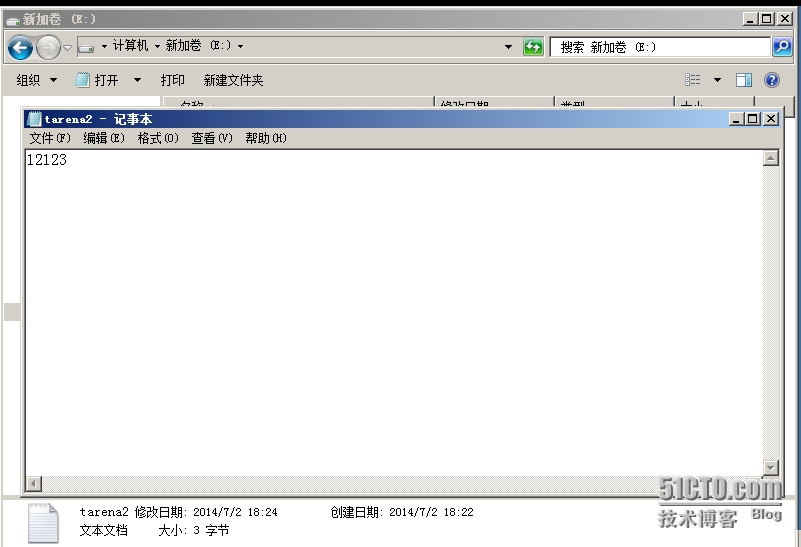

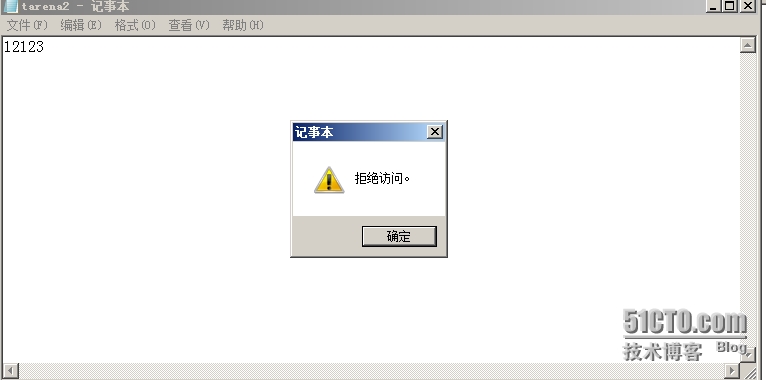
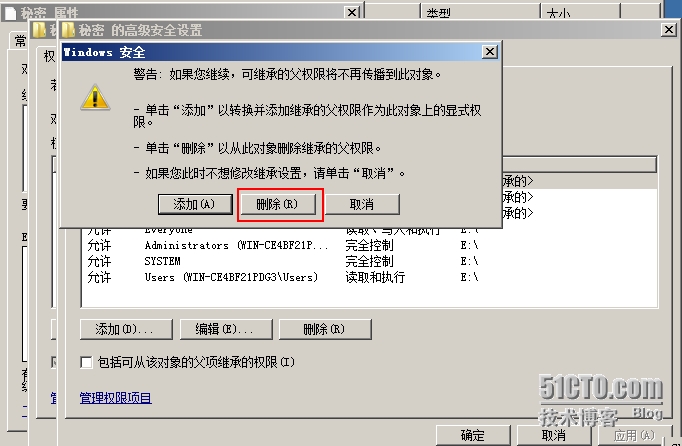
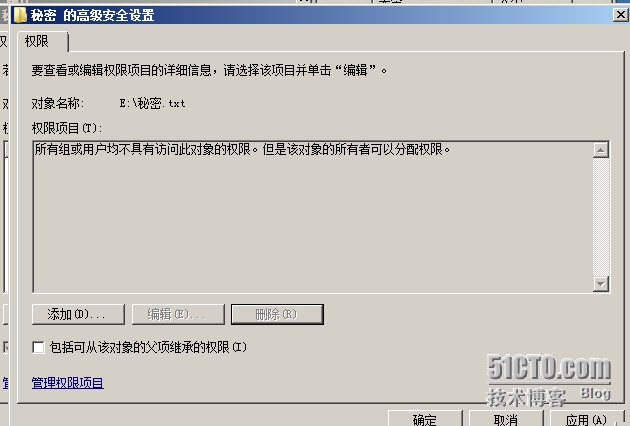
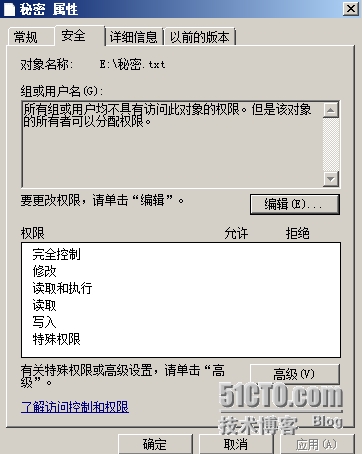

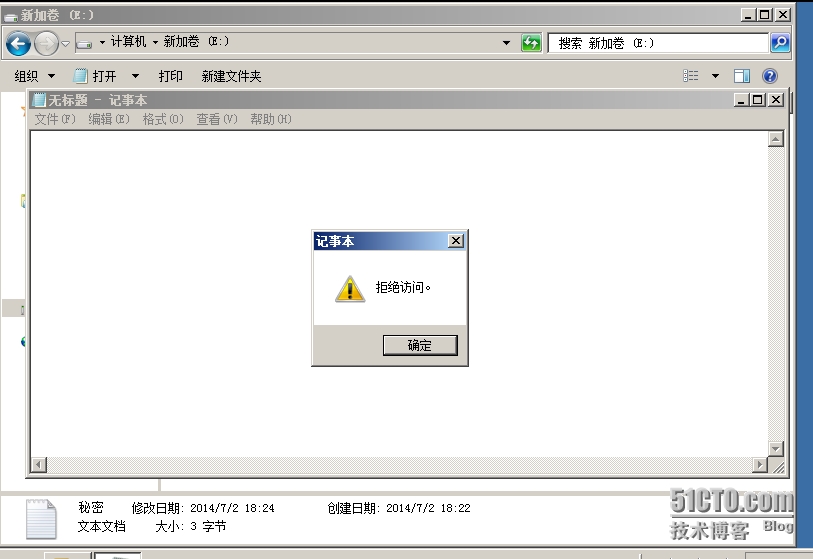
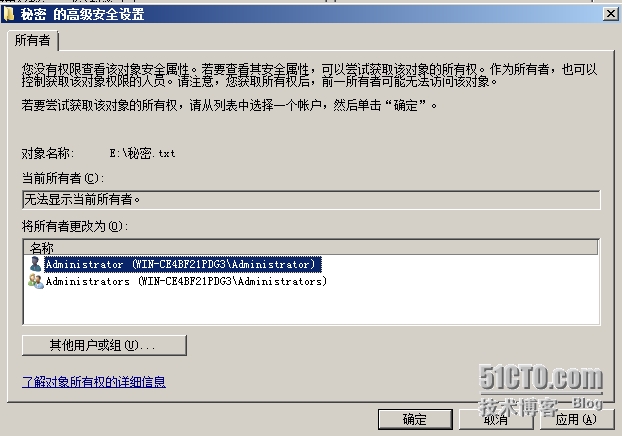
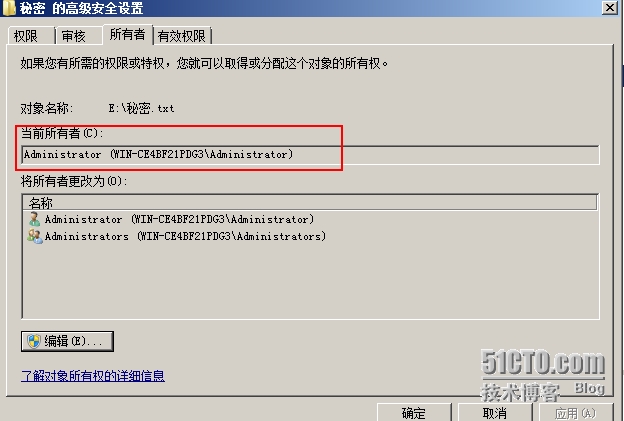
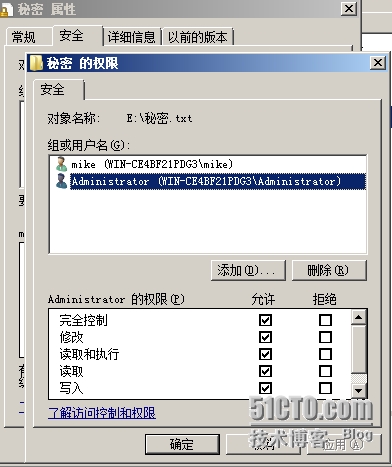
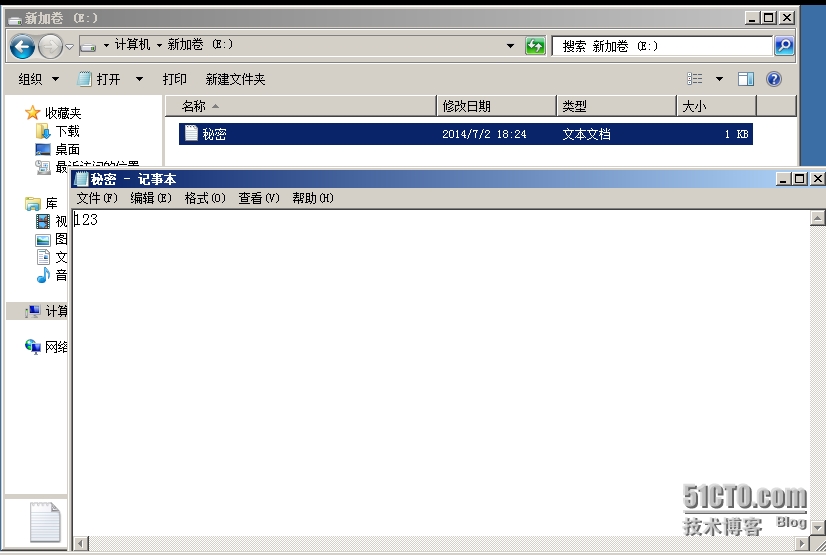

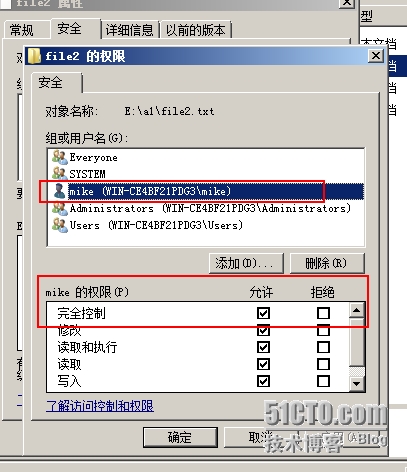
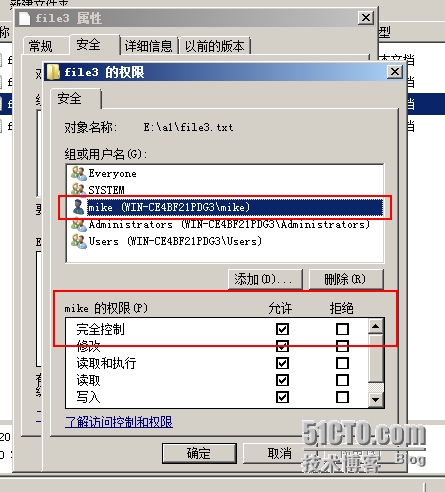
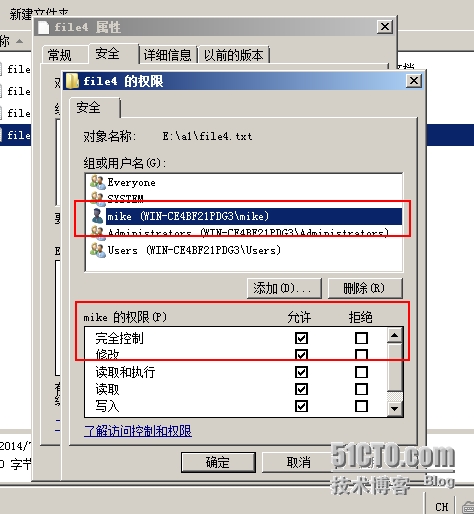


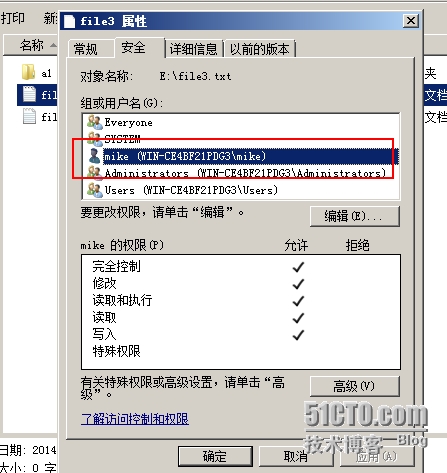
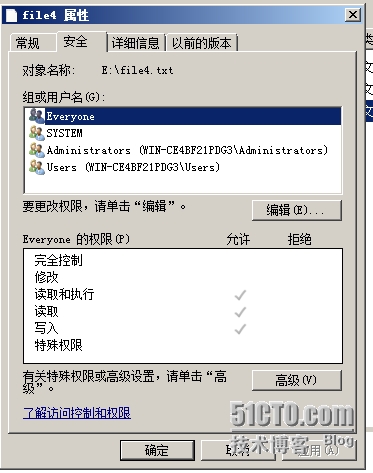
下一篇:python 根据数组生成图片